本教程适用版本:WPS 365 点击免费使用
我们在利用WPS表格与Excel表格进行日常办公时,经常需要输入连续的数据,如果我们需要输入一组连续的数字,只需要下拉单元格填充框即可完成填充,但是如果我们在单元格当中输入英文,是不会自动向下填充的,那难道我们需要手动输入吗,当然不必,今天我们就来教大家,填充26个英文字母的方法,具体怎么操作呢,一起来学习一下吧。
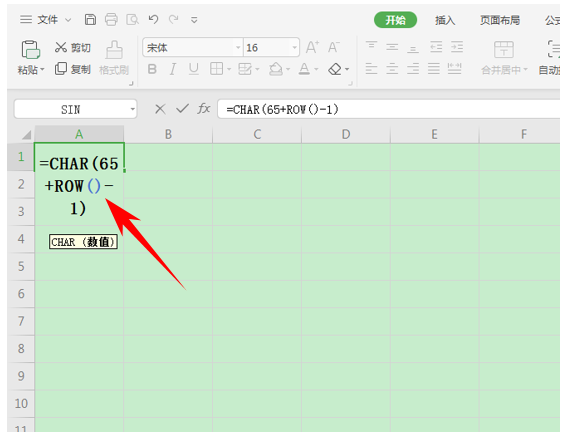 >>免费升级到企业版,赠超大存储空间
单击回车,我们看到单元格当中就已经显示A了。
>>免费升级到企业版,赠超大存储空间
单击回车,我们看到单元格当中就已经显示A了。
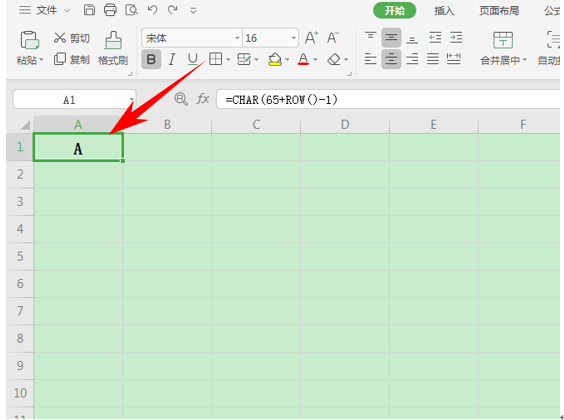 >>免费升级到企业版,赠超大存储空间
然后下拉单元格填充框,我们看到英文字母就已经填充完毕了,不用我们一个个的输入了。
>>免费升级到企业版,赠超大存储空间
然后下拉单元格填充框,我们看到英文字母就已经填充完毕了,不用我们一个个的输入了。
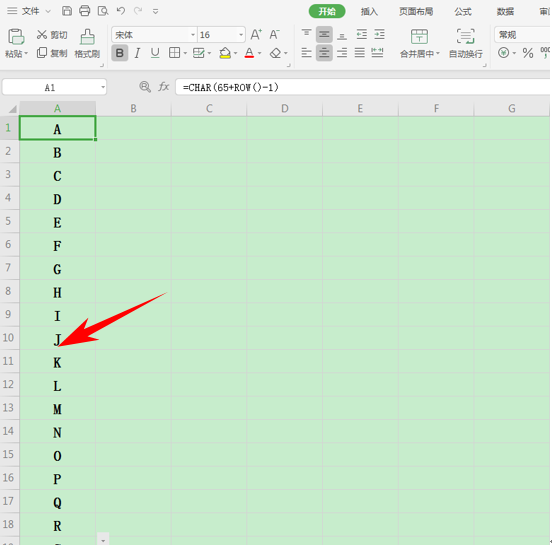 >>免费升级到企业版,赠超大存储空间
当然,填充后的英文字母我们看到是大写的,那么如果我们想要小写的英文字母呢,只需要将公式改为=CHAR(97+ROW()-1),如下图所示。
>>免费升级到企业版,赠超大存储空间
当然,填充后的英文字母我们看到是大写的,那么如果我们想要小写的英文字母呢,只需要将公式改为=CHAR(97+ROW()-1),如下图所示。
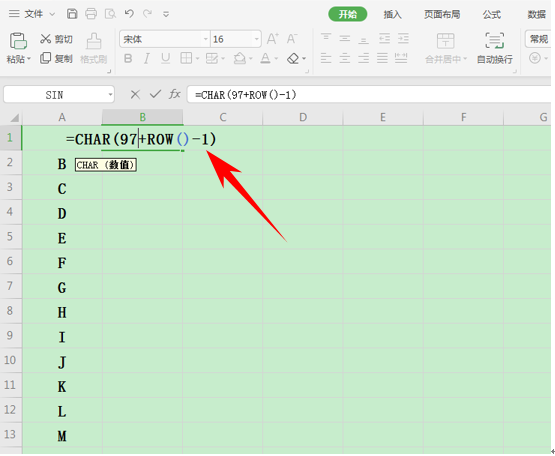 >>免费升级到企业版,赠超大存储空间
单击回车,下拉填充框,我们看到小写的英文字母就已经填充完毕了。
>>免费升级到企业版,赠超大存储空间
单击回车,下拉填充框,我们看到小写的英文字母就已经填充完毕了。
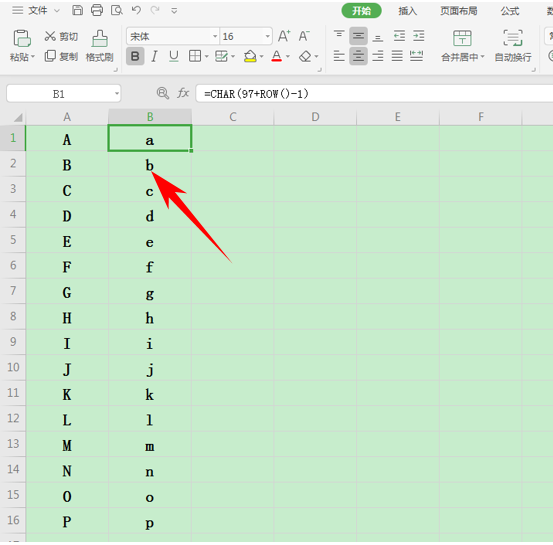 >>免费升级到企业版,赠超大存储空间
那么,在WPS表格与Excel表格当中,快速填充26个英文字母的方法,是不是非常简单呢,你学会了吗?
>>免费升级到企业版,赠超大存储空间
那么,在WPS表格与Excel表格当中,快速填充26个英文字母的方法,是不是非常简单呢,你学会了吗?
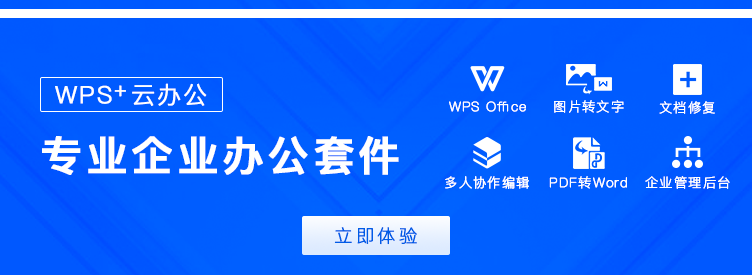
声明:
本站所有文章,如无特殊说明或标注,均为本站原创发布。任何个人或组织,在未征得本站同意时,禁止复制、盗用、采集、发布本站内容到任何网站、书籍等各类媒体平台。如若本站内容侵犯了原著者的合法权益,可联系我们进行处理。

